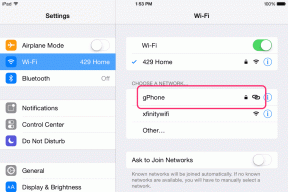4 būdai pasiekti ir peržiūrėti visus bendrinamus aplankus sistemoje „Windows 11“.
Įvairios / / November 24, 2023
„Windows 11“ palengvina sklandų failų bendrinimą naudojant bendrinamus aplankus, pagerindama bendradarbiavimą ir duomenų prieinamumą. Šiame straipsnyje išnagrinėsime keturis greitus būdus, kaip peržiūrėti visus bendrinamus aplankus sistemoje „Windows 11“. Prieš pasinerdami į šiuos metodus, išsiaiškinkime, kodėl norite peržiūrėti arba pasiekti bendrinamus aplankus.

Galimybė peržiūrėti arba pasiekti bendrinamus aplankus sistemoje „Windows 11“ yra labai svarbi dėl įvairių priežasčių. Tai apima galimybę keliems vartotojams vienu metu dirbti su tais pačiais failais ir dokumentais. Norėdami efektyviai valdyti išteklius, turite žinoti, kurie aplankai yra bendrinami, kad jie galėtų stebėti ir valdyti prieigą prie jautrios ar svarbios informacijos.
Suprasdami tai, pereikime prie straipsnio ir ištirkite greitus būdus, kaip pasiekti bendrinamus aplankus sistemoje „Windows 11“.
Pastaba: atsižvelgiant į bendrinamo aplanko savininką, gali prireikti atitinkamų leidimų arba kredencialų.
1. Naudojant komandų langą Vykdyti
Šis metodas suteikia greitą ir tiesioginį būdą efektyviai pasiekti bendrinamus aplankus ir gauti visų bendrinamų aplankų sąrašą, supaprastindamas bendrinamų išteklių valdymą ir prieigą sistemoje „Windows 11“. Atlikite toliau nurodytus veiksmus.
1 žingsnis: paspauskite klaviatūros „Windows“ klavišą, įveskite tekstą Bėkir spustelėkite Atidaryti.
Pastaba: Arba paspauskite „Windows“ klavišą + R, kad atidarytumėte komandų vykdymo langą.
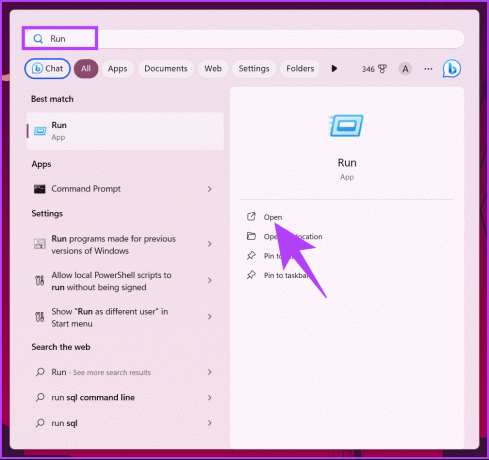
2 žingsnis: Įveskite žemiau esančią komandą ir paspauskite Enter.
\ComputerName\SharedFolder
Pastaba: Pakeiskite ComputerName ir SharedFolder atitinkamai savo kompiuterio ir bendrinamų aplankų pavadinimais.
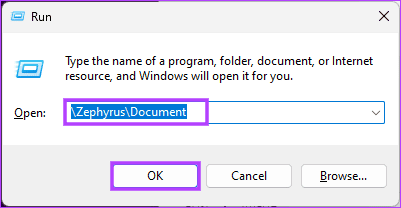
Viskas. Jis greitai atidarys bendrinamą aplanką jūsų kompiuteryje. Jei šis metodas yra per sudėtingas, kad galėtumėte pasiekti bendrinamus aplankus tinkle, patikrinkite šį metodą.
Taip pat Skaitykite: Kaip stebėti prieigą prie bendrinamų „Windows“ aplankų / failų
2. Pasiekite visus bendrinamus aplankus naudodami „File Explorer“.
Kitas patogus būdas naršyti bendrinamus aplankus yra „File Explorer“. Tai leidžia vartotojams greitai ir lengvai pasiekti, valdyti ir rasti bendrinamus aplankus. Vykdykite toliau pateiktas instrukcijas.
1 žingsnis: paspauskite klaviatūros „Windows“ klavišą, įveskite tekstą Failų naršyklėir spustelėkite Atidaryti.
Pastaba: Arba paspauskite „Windows“ klavišą + E, kad atidarytumėte „File Explorer“.
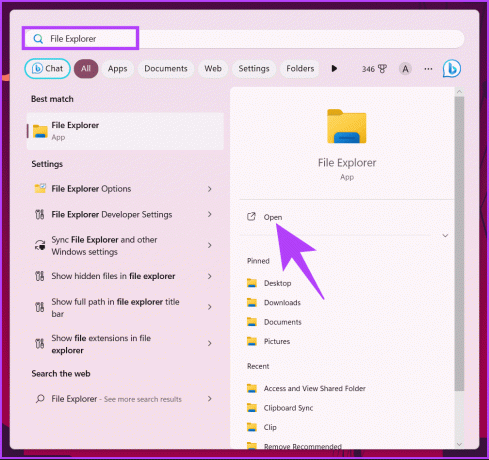
2 žingsnis: Failų naršyklės lange įveskite adreso juostą ir paspauskite Enter.
\\localhost
Čia pamatysite visų aplankų, kuriuos bendrinote su bet kuo tinkle, sąrašą.
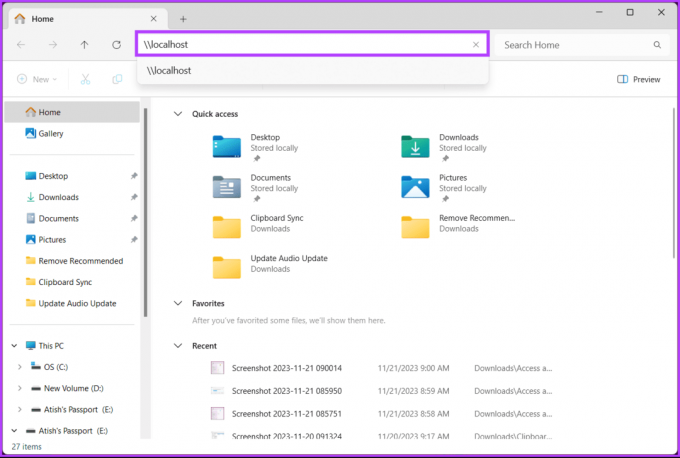
3 veiksmas: dukart spustelėkite sąraše esantį bendrinamą aplanką, kad jį atidarytumėte.
Pastaba: jūsų gali būti paprašyta įvesti kredencialus, jei tai yra apsaugotas failas.
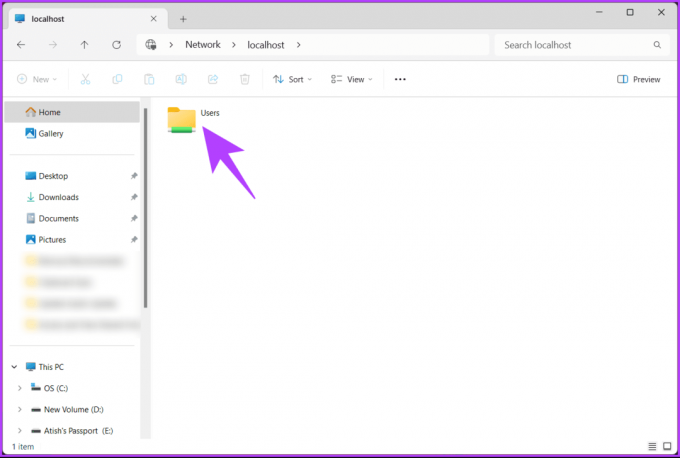
Na štai. Sėkmingai gavote prieigą prie bendrinamų aplankų iš kito kompiuterio.
3. Pasiekite bendrinamus aplankus tinkle naudodami kompiuterio valdymą
Šis metodas gali būti ne idealus būdas pasiekti bendrinamus aplankus sistemoje „Windows 11“, tačiau tai yra gera alternatyva, jei nė vienas iš aukščiau pateiktų metodų neveikia. Vykdykite toliau pateiktas instrukcijas.
1 žingsnis: Dešiniuoju pelės mygtuku spustelėkite šio kompiuterio piktogramą darbalaukyje ir meniu pasirinkite „Rodyti daugiau parinkčių“.

2 žingsnis: kitame meniu pasirinkite Tvarkyti.
Būsite nukreipti į kompiuterio valdymą, kur galėsite pasiekti įvairius administravimo įrankius, tokius kaip įrenginių tvarkyklės, įvykių žurnalai, našumo monitoriai, disko skaidiniai ir kt.
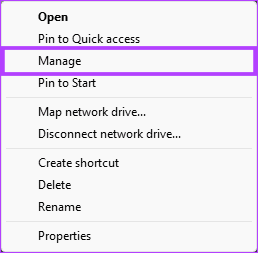
3 veiksmas: Dabar šoninėje srityje išplėskite System Tools and Shared Folder.
4 veiksmas: Dalyje Shared Folder pasirinkite Shares.
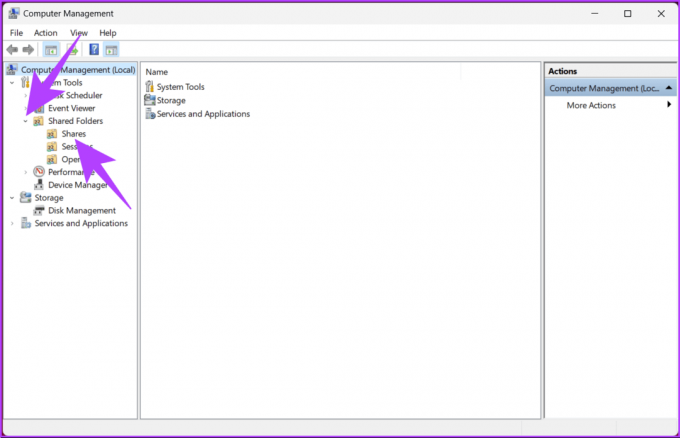
Štai apie tai. Bus pateiktas visų jūsų kompiuteryje esančių bendrinamų aplankų sąrašas. Dabar jums tereikia dukart spustelėti bendrinamą aplanką, kurį norite pasiekti.

Taip pat Skaitykite: Paprasti būdai apsaugoti zip failą slaptažodžiu sistemoje Windows
4. Pasiekite bendrinamus aplankus naudodami komandų eilutę
Galima greitai naršyti bendrinamus aplankus naudojant komandų eilutę. Šis metodas leidžia greitai pasiekti ir peržiūrėti visus bendrinamus aplankus kompiuteryje. Atlikite toliau nurodytus veiksmus.
1 žingsnis: paspauskite klaviatūros „Windows“ klavišą, įveskite tekstą Komandinė eilutėir spustelėkite „Vykdyti kaip administratorių“.
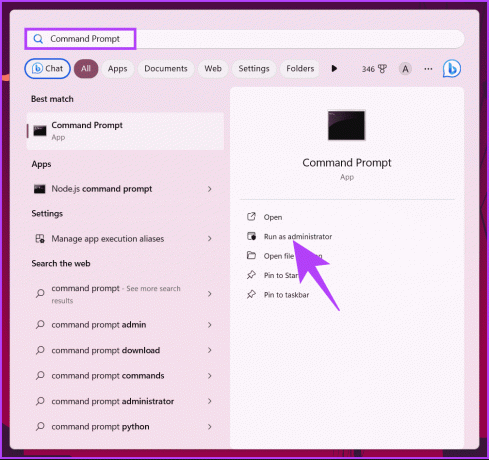
2 žingsnis: Įveskite žemiau esančią komandą ir paspauskite Enter.
net share
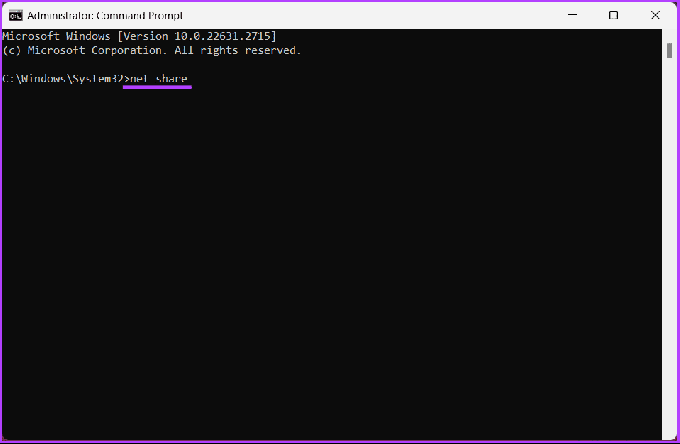
Štai apie tai. Pamatysite savo kompiuteryje bendrinamų aplankų sąrašą. Jei dar nežinote, galite atidarykite failus ir aplankus komandinėje eilutėje; bendrinami aplankai nėra išimtis.
DUK apie visų bendrinamų aplankų peržiūrą sistemoje „Windows 11“.
„Windows“ suteikia įvairių tipų bendrinamų aplankų leidimus, įskaitant skaitymo (failų peržiūros), skaitymo / rašymo (failų peržiūros ir keitimo) ir visiško valdymo (peržiūrėti, keisti ir keisti leidimus).
Taip, galite pasiekti bendrinamus aplankus iš kitos operacinės sistemos, tačiau suderinamumas gali skirtis. Įsitikinkite, kad bendrinant ir pasiekiant įrenginius palaikomi būtini protokolai.
Greitai pasiekite bendrinamą aplanką
Žinodami, kaip pasiekti ir peržiūrėti visus bendrinamus aplankus sistemoje „Windows 11“, galite bendrinti išteklius, užtikrinti duomenų pasiekiamumą, supaprastinti darbo eigą ir maksimaliai padidinti sistemos bendradarbiavimo potencialą. Taip pat galbūt norėsite paskaityti kaip naudoti netoliese esantį bendrinimą failams bendrinti sistemoje „Windows 11“..
Paskutinį kartą atnaujinta 2023 m. lapkričio 22 d
Aukščiau pateiktame straipsnyje gali būti filialų nuorodų, kurios padeda palaikyti „Guiding Tech“. Tačiau tai neturi įtakos mūsų redakciniam vientisumui. Turinys išlieka nešališkas ir autentiškas.

Parašyta
Atish yra patyręs technologijų entuziastas, tinklaraštininkas ir turinio kūrėjas, turintis kompiuterių mokslo inžinieriaus laipsnį. Jis pradėjo rašyti tinklaraštį 2015 m. Daugiau nei 2000 straipsnių apie technologijų naujienas, technines gedimus ir išsamias išmaniųjų telefonų bei kompiuterių apžvalgas, jo darbai papuošė gerų svetainių, tokių kaip „Gizbot“, „Firstpost“, „PhoneArena“, „GSMArena“ ir IBTimes. Atish apima daugybę GT temų, įskaitant instrukcijas, neįkainojamus patarimus ir trikčių šalinimo vadovus. Jis turi skaitmeninės rinkodaros ir turinio strategijų sertifikatus, užtikrindamas, kad neatsiliks nuo technologijų tendencijų ir laikydamasis aukščiausių etikos standartų.